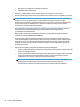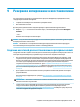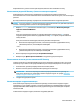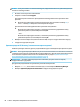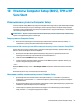User's manual
Table Of Contents
- Добро пожаловать
- Компоненты
- Сетевые подключения
- Подключение к беспроводной сети
- Использование элементов управления беспроводной связью
- Подключение к беспроводной ЛВС
- Использование модуля HP Mobile Broadband (только на некоторых моделях)
- Использование сервиса HP Mobile Connect Pro (только на некоторых моделях)
- Использование GPS (только на некоторых моделях)
- Использование устройств беспроводной связи Bluetooth (только на некоторых моделях)
- Использование NFC для обмена информацией (только на некоторых моделях)
- Подключение к проводной сети
- Использование HP MAC Address Manager для идентификации вашего компьютера в сети (только на некоторых ...
- Подключение к беспроводной сети
- Навигация по экрану
- Использование жестов на сенсорной панели и сенсорном экране
- Касание
- Масштабирование двумя пальцами
- Перетаскивание двумя пальцами (только на сенсорной панели)
- Касание двумя пальцами (только на сенсорной панели)
- Жест касания четырьмя пальцами (только на сенсорной панели)
- Жест прокрутки тремя пальцами (только на сенсорной панели)
- Перетаскивание одним пальцем (только на сенсорном экране)
- Использование дополнительной клавиатуры или мыши
- Использование экранной клавиатуры (только на некоторых моделях)
- Использование жестов на сенсорной панели и сенсорном экране
- Развлекательные функции
- Использование камеры (только на некоторых моделях)
- Использование звука
- Использование видео
- Подключение видеоустройств с помощью кабеля USB Type-C (только на некоторых моделях)
- Подключение видеоустройств с помощью кабеля VGA (только на некоторых моделях)
- Подключение видеоустройств с помощью кабеля HDMI (только на некоторых моделях)
- Обнаружение и подключение проводных мониторов с помощью технологии MultiStream Transport
- Подключение дисплеев к компьютерам с графическими контроллерами Nvidia (с дополнительным концентрато ...
- Подключение дисплеев к компьютерам с графическими контроллерами Intel (с дополнительным концентратор ...
- Подключение дисплеев к компьютерам с графическими контроллерами Intel (со встроенным концентратором)
- Обнаружение и подключение беспроводных дисплеев с поддержкой технологии Miracast (только на некоторы ...
- Управление питанием
- Использование спящего режима или режима гибернации
- Завершение работы (выключение) компьютера
- Использование значка питания и параметров электропитания
- Работа от батареи
- Использование функции HP Fast Charge (только на некоторых моделях)
- Отображение уровня заряда батареи
- Поиск сведений о батарее в HP Support Assistant (только на некоторых моделях)
- Экономия энергии батареи
- Определение низких уровней заряда батареи
- Действия пользователя в условиях низкого уровня заряда батареи
- Действия пользователя в условиях низкого уровня заряда батареи при наличии внешнего источника питани ...
- Действия пользователя в условиях низкого уровня заряда батареи при отсутствии источника питания
- Действия пользователя в условиях низкого уровня заряда батареи, если компьютер не может выйти из реж ...
- Батарея с заводской пломбой
- Работа от внешнего источника питания
- Безопасность
- Защита компьютера
- Использование паролей
- Установка паролей в Windows
- Установка паролей в утилите Computer Setup
- Управление паролем администратора BIOS
- Использование параметров безопасности DriveLock
- Использование Windows Hello (только для некоторых продуктов)
- Использование антивирусного программного обеспечения
- Использование брандмауэра
- Установка обновлений программного обеспечения
- Использование приложения HP Client Security (только на некоторых моделях)
- Использование приложения HP Touchpoint Manager (только на некоторых моделях)
- Использование дополнительного защитного тросика (только для некоторых моделей)
- Использование устройства считывания отпечатков пальцев (только на некоторых моделях)
- Обслуживание
- Резервное копирование и восстановление
- Утилиты Computer Setup (BIOS), TPM и HP Sure Start
- Использование утилиты Computer Setup
- Параметры TPM BIOS (только на некоторых моделях)
- Использование программы HP Sure Start (только на некоторых моделях)
- Использование HP PC Hardware Diagnostics (UEFI)
- Технические характеристики
- Электростатический разряд
- Специальные возможности
- Указатель
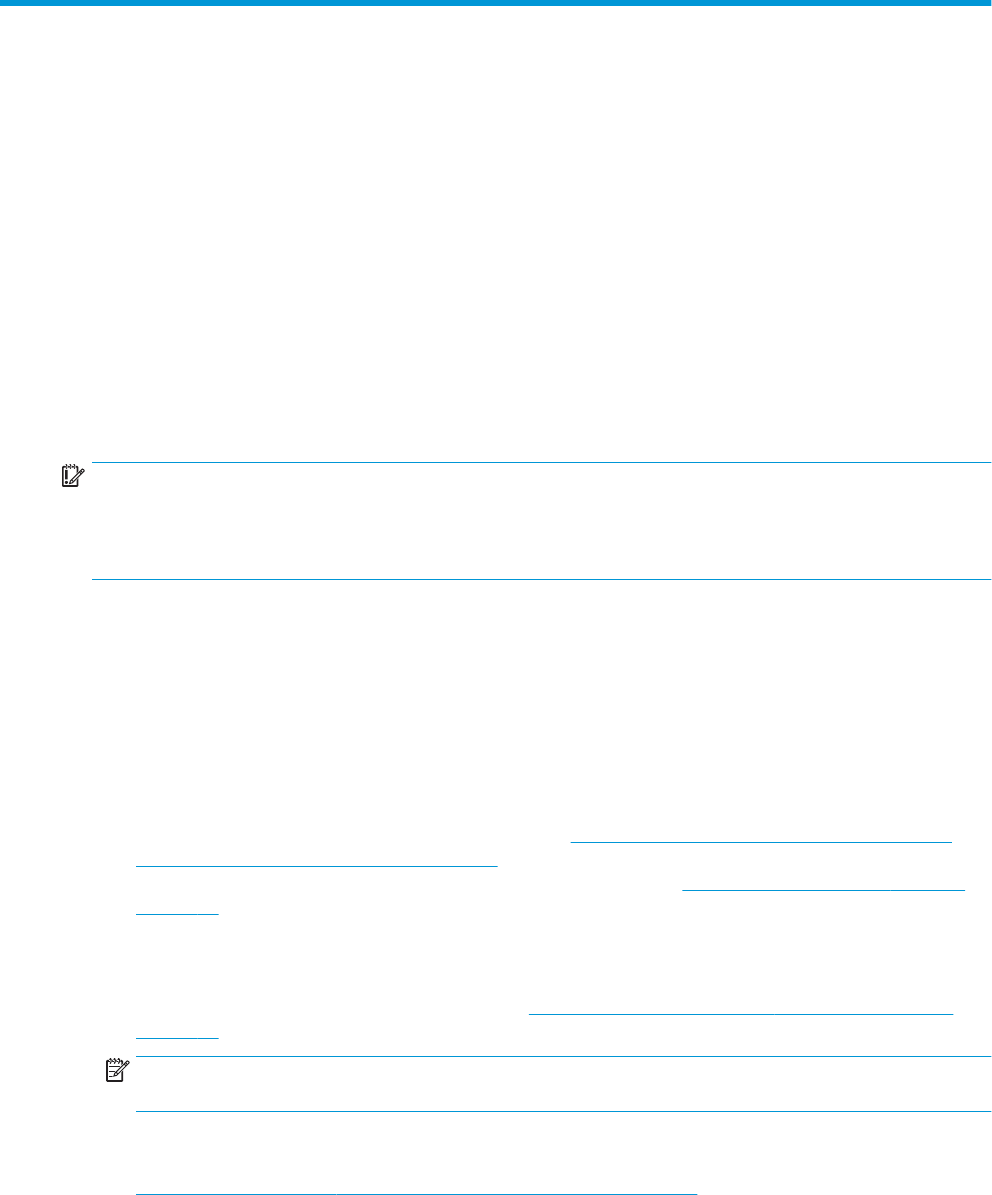
9 Резервное копирование и восстановление
Эта глава содержит сведения по указанным ниже процессам. Информация, приведенная в главе,
стандартна для большинства моделей.
●
Создание носителей для восстановления и резервных копий.
●
Восстановление системы.
Для получения дополнительных сведений перейдите к приложению HP Support Assistant.
▲
Введите support в поле поиска на панели задач, а затем выберите приложение HP Support
Assistant
.
– или –
Нажмите значок вопроса на панели задач.
ВАЖНО! В случае выполнения процедуры по восстановлению данных на планшете уровень заряда
батареи должен быть не менее 70 %.
ВАЖНО! На планшетах с отсоединяемой клавиатурой перед выполнением любых процедур по
восстановлению данных подключите планшет к клавиатурной базе.
Создание носителей для восстановления и резервных копий
Следующие способы создания носителей для восстановления и резервных копий доступны только на
некоторых моделях. Выберите доступный метод в соответствии с моделью компьютера.
●
После успешной настройки компьютера используйте приложение HP Recovery Manager, чтобы
создать носитель для восстановления HP. Это действие создает резервную копию раздела HP
Recovery на компьютере. Ее можно использовать для переустановки изначальной операционной
системы в случае повреждения или замены жесткого диска. Дополнительные сведения о
создании носителя для восстановления см. здесь: Создание носителей для восстановления HP
(только на некоторых моделях) на стр. 62. Сведения о доступных при использовании носителя
для восстановления параметрах восстановления см. в разделе Использование средств Windows
на стр. 63.
●
Для создания точек восстановления системы и резервных копий личных данных используйте
средства Windows.
Дополнительную информацию см. в разделе Восстановление с помощью HP Recovery Manager
на стр. 64.
ПРИМЕЧАНИЕ. Если емкость накопителя составляет 32 ГБ или менее, восстановление системы
Microsoft отключено по умолчанию.
●
Чтобы создать загрузочный USB-накопитель для восстановления HP, на некоторых моделях
следует использовать программу HP Cloud Recovery Download Tool. Перейдите на сайт
https://support.hp.com/us-en/document/c05115630?openCLC=true и выберите страну или регион,
после чего следуйте инструкциям на экране.
Создание носителей для восстановления и резервных копий 61